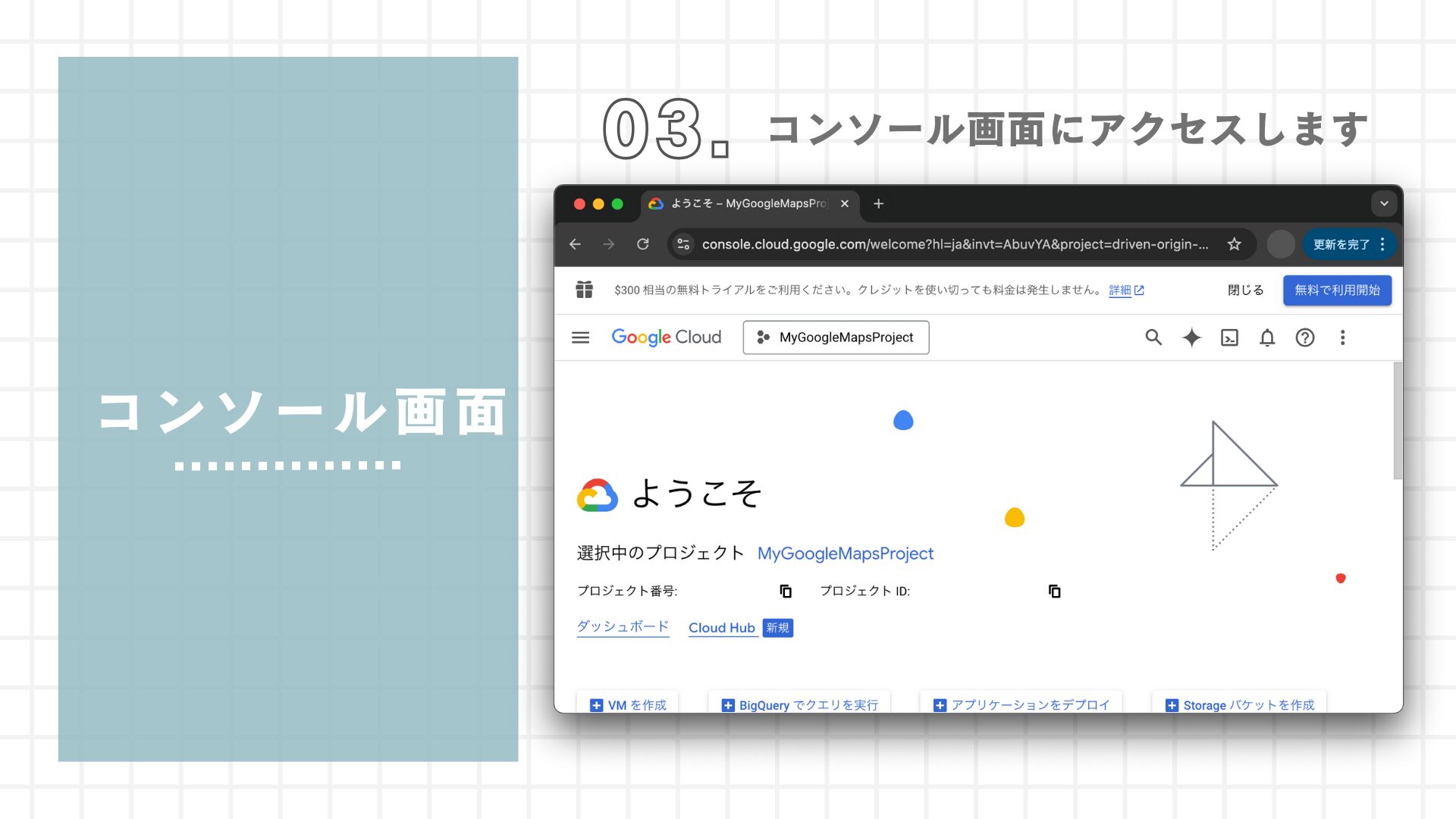前回、クラウドIDEについてご説明(私の言い訳)をさせていただきました。

今回は、利用の開始手順についてご説明させていただきます!!
目次
Googleアカウントにログイン
Gmailアカウントにログインしましょう。
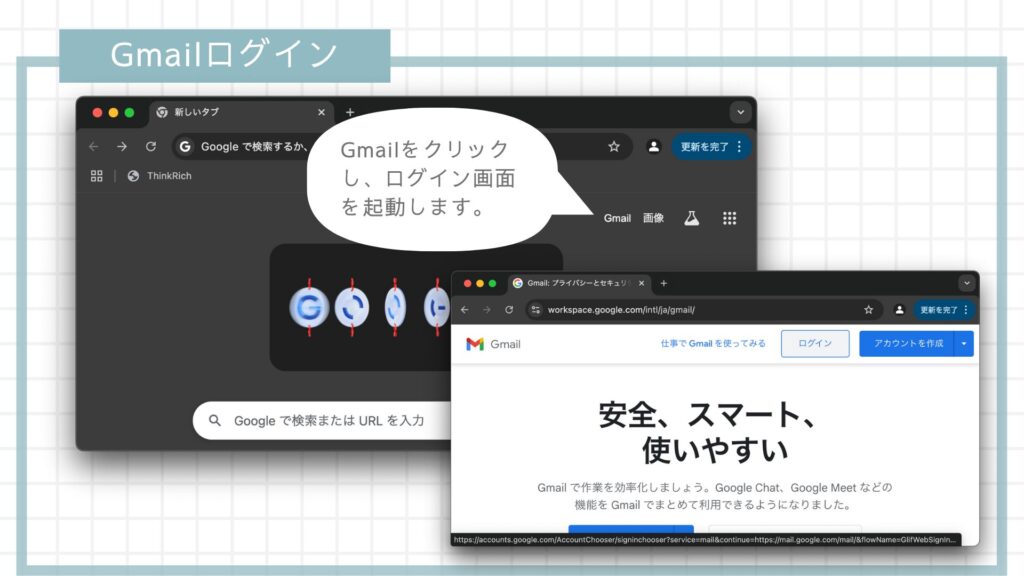
持っていない方は、作成しログインしてください!
ログイン情報を入力しましょう
メールアドレスを入力して「次へ」を押下します。
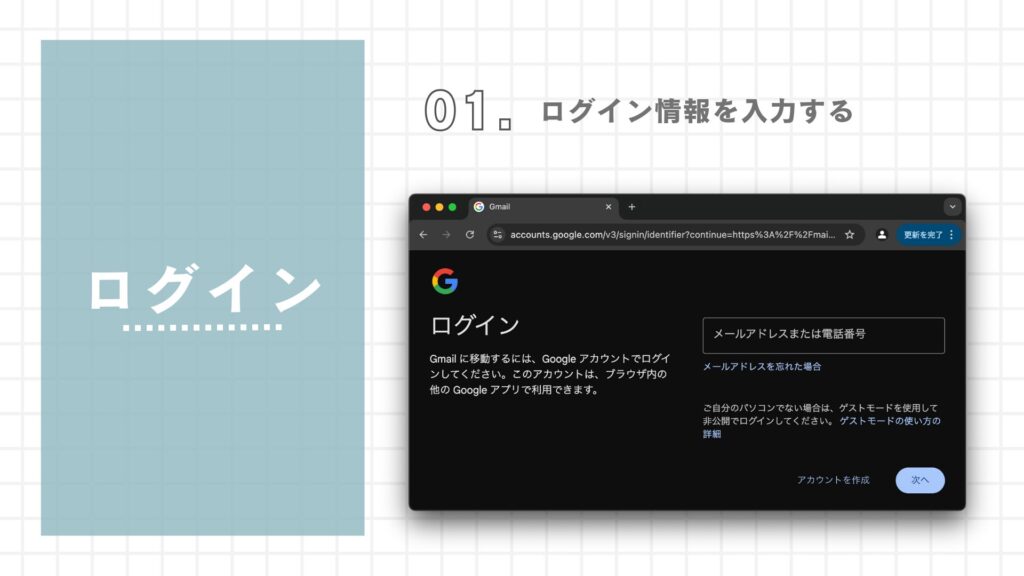
Googleでサービスを検索します
ログイン後、検索窓に【Cloud Shell GCP】と入力をしてください。
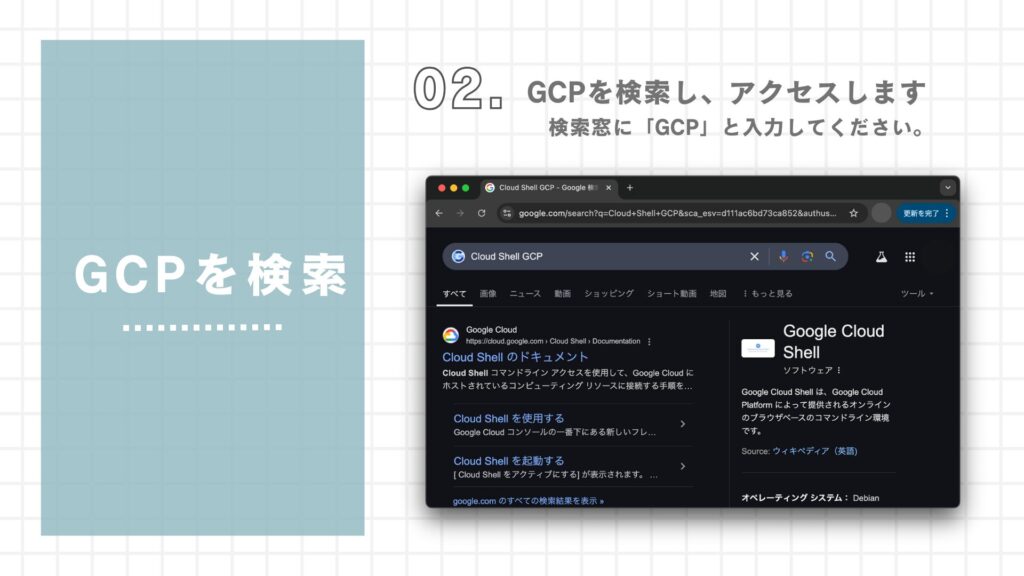
コンソール画面にアクセスします
GCPのコンソール画面にアクセスすると、以下のような画面が開きます。
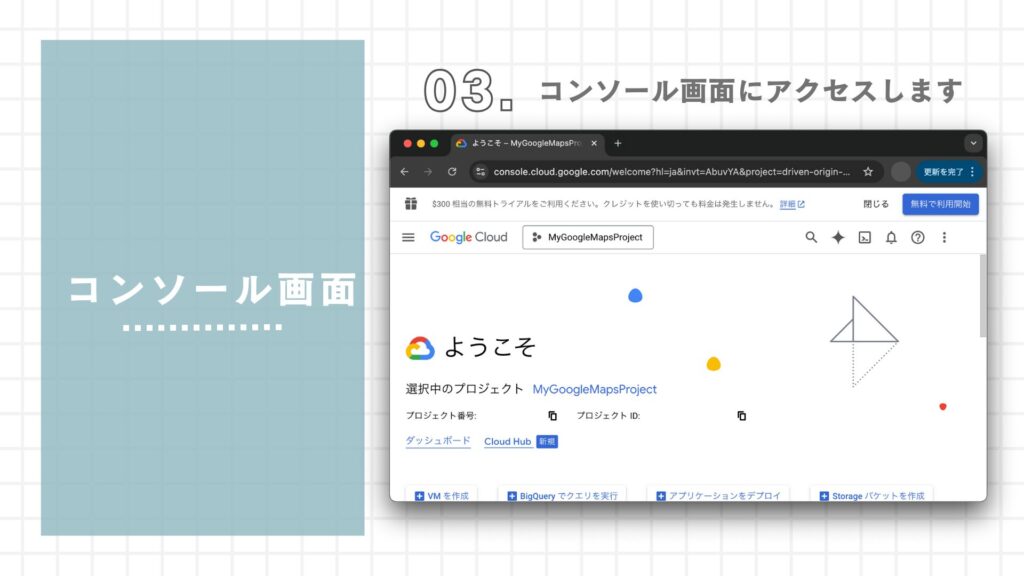
サービスを検索します
虫眼鏡マークを押下して、【CloudShell】と入力してください。
CloudShellエディタというサービスがヒットしますので選択します。
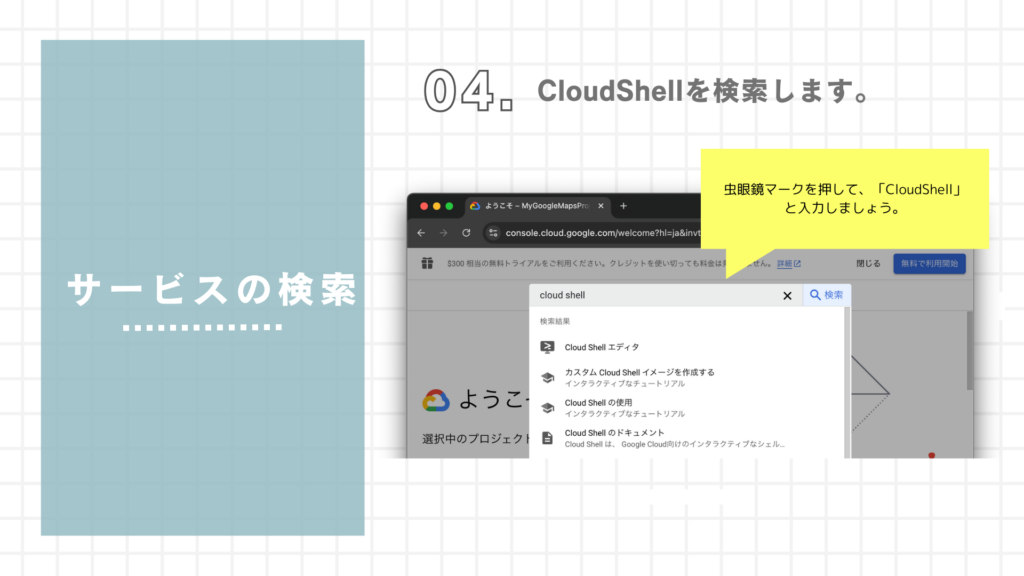
サービス利用を開始します
この画面が開くと自動で、利用開始の準備が始まります。
説明がところどころで入るのですが、続行を謳歌して利用開始の準備を進めましょう。

初期設定画面が出力されます

見慣れた画面が出力せれますね!!
Goole Cloud Shellは、VS Codeと同じインターフェースを利用しているようです。
VS Codeを利用したことがある方には、馴染みやすいと思います。
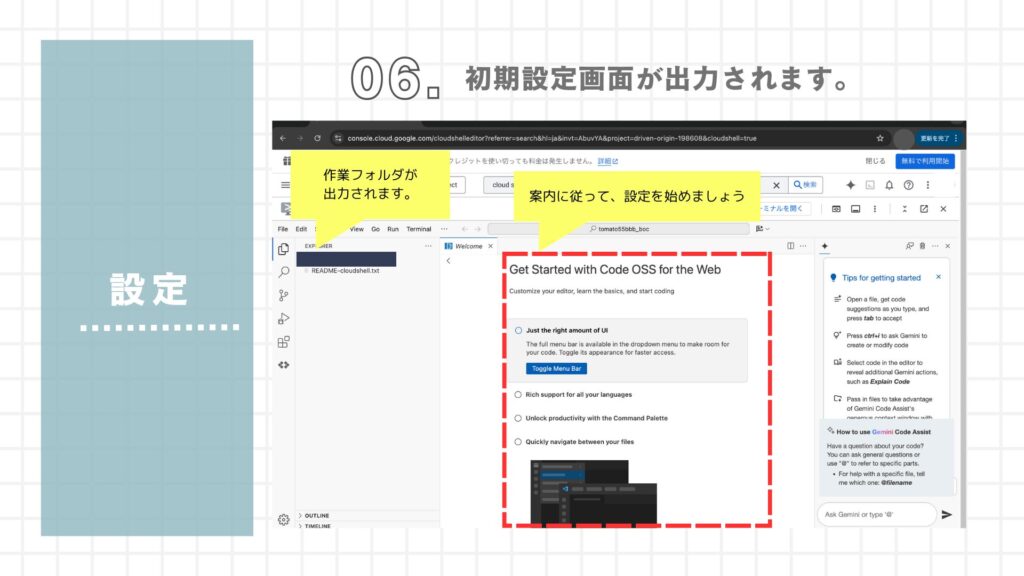
パッケージをインストールする
試しにパッケージをインストールしてみましょう。
VS Codeと同じように利用できることが確認できます。
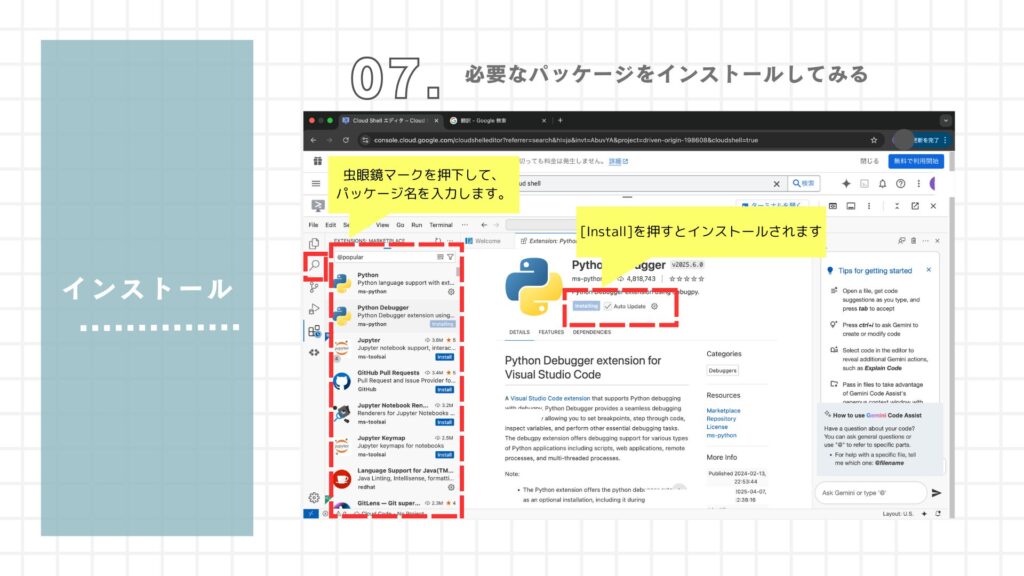
ターミナルとエディタを切り替えることができます
エディタを開くを謳歌するとエディタに切り替わります。
基本的にコードを書く際はこちらを利用してきます。
エディタを開いていても、VS Codeのように画面下部にターミナルを起動できますので、こちらの方が便利です。
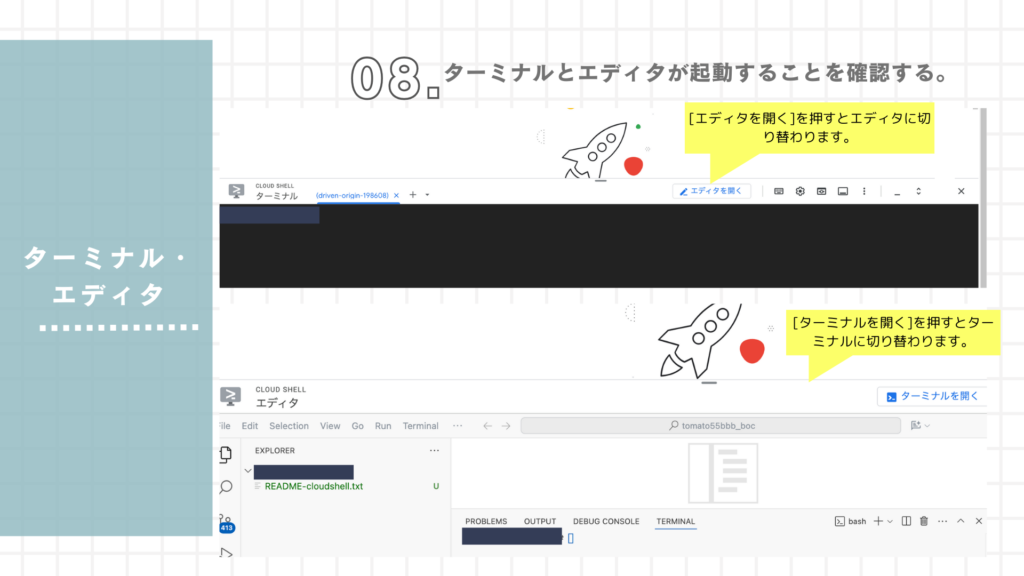
以上で、初期設定は終わりです。
Gmailさえあれば簡単に利用開始できますので、困ることは少ないと思います。
次回、簡単なPythonファイルを作成して、動作確認をしてみましょう。